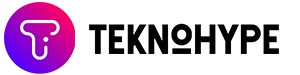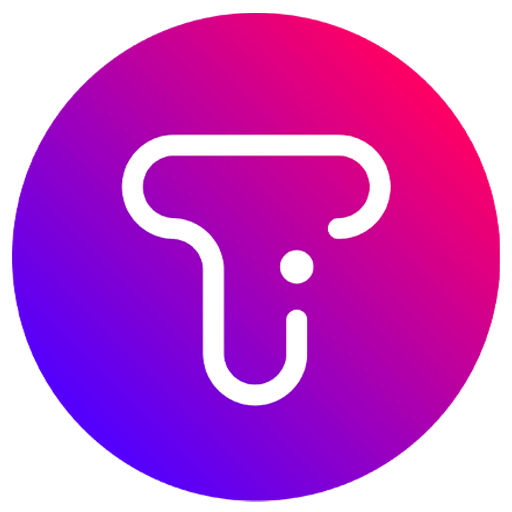Öncelikle Asus ZenBook 14, şirketin 2022 model amiral gemisi Ultrabook serisinin en yeni versiyonlarından biri.
Bu arada ben ZenBook’ları başlangıcın itibaren takip ediyorum, hatta zamanında ilk modellerini incelemiştim, yıllar içinde geçirdiği evrimleri gördüm. Bu doğrultuda Asus’un, her yinelemede ZenBook’ları daha geliştirdiğini söyleyebilirim.
Yeni ZenBook 14’e gelirsek 2021’dekiler kadar ince. koyu mavi rengiyle de oldukça şık duruyor. 2022 güncellemesiyle, gelen ana değişiklikler neler derseniz? Ekrana sıcak hava üflemeyen termal tasarım, daha büyük boyutlu pil ve mükemmel kalitede 16:10 bir panel.
Tani buna ek burada güncel 12. nesil Intel işlemci de var. Bu aynı anda daha fazla uygulamayı çalıştırmanıza olanak tanıyor ve performansta genel bir artış vaat ediyor.
O halde ASUS Zenbook 14 OLED gerçek hayatta neler sunuyor, gelin yakından bakalım.

Tasarım
Asus ZenBook dizüstü bilgisayarlar bu zamana kadar şık ve gösterişliydi, 2022 modeli de bir istisna değil. ZenBook 14, bir el çantası veya sırt çantasına kolayca sığabilecek ince bir cihaz.
ZenBook 14, önceki ZenBook’lar tarafından belirlenen tasarım öğelerini takip ediyor. Ancak Asus, ‘A’ logosundaki çizgileri burada kapak kısma işlemiş. alt köşede de minimalist bir Asus Zenbook logosu var.
Şirket burada artık daha köşeli bir görünüm tercih ederken, alışılmış kavisli köşeler de ortadan kalkmış. kasa, en geniş kısmı yukarı bakacak şekilde eğimli.
Klasik Asus ErgoLift özelliği burada da mevcut. Bu, ana gövdenin olduğu yerden hafifçe yükselerek yazma için daha eğimli bir konuma gelmesine ve altta ekstra hava akışına yol açarak cihazı soğutmaya yardımcı oluyor.
Asus alt kısımdakilere ek buraya ikinci bir havalandırma deliği de eklemiş, bu ise sol kenarda. Bunun etkisi, eski modellere biraz daha az belirgin. Kendini hem tasarım hem de performans anlamında belli ediyor.
ZenBook 14’ü katlayıp bir tablet gibi kullanamasanız da belgeler ve oyun menüleri arasında gezinmek için oldukça kullanışlı. Neden derseniz, menteşeleri ekranın 180 dereceye kadar geriye yatmasına izin veriyor. Bu sayede ekrandaki sunumunuzu çevrenizdekilere daha rahat gösterebilirsiniz.
İkinci havalandırma deliği, normalde bağlantı noktalarına bırakılabilecek kadar çok yer kaplasa da şirket giriş çıkış konusunda yine de elini korkak alıştırmamış. Burada Type-A USB 3.2 Gen 2, microSD, iki adet USB-C, 3.5 mm ses jakı ve de HDMI 2.0b bağlantı noktalarınız mevcut.
Bir içerik oluşturucu gözünden bakarsak bağlantı noktaları yeterli denebilir. ZenBook 14’ün boyutları da düşünüldüğünde bunlar iyi. Buradaki USB-C bağlantı noktalarının ikisi de Thunderbolt 4’ü destekliyor, böylece 4K monitörlere, taşınabilir SSD’lere , USB dock’lara yani istasyonlara ve daha birçok çok şeye kolayca bağlanabilirsiniz. Ancak, özel bir şarj bağlantı noktası bulunmadığından, çoğunlukla bu bağlantı noktalarından birini 65W ana adaptör için ayırmanız gerekiyor.
ZenBook 14, 14 inç dizüstü bilgisayar standartlarına göre de son derece hafif, yalnızca 1,35 kg ağırlığında. HP ve Microsoft tarafında Birçok rakibi 1.5 kg ağırlığa sahip. evet 1,29 kg Apple MacBook Air M1 kadar hafif değil ama ZenBook 14 giriş çıkış portları açısından daha cömert. Bu da ekstra ağırlığa bence değer.
Klavye ve izleme dörtgeni
Asus ZenBook 14’ün klavyesi yazı yazmak için iyi ve izleme panelinin boyutu üzerinde işlem yapmak için elverişli. Tabi aynı zamanda duyarlı.
Klavye düzenin tuş aralıkları çok sıkı değil, bastığınızda da güzel bir şekilde geri dönüyor, yani tepkimeleri iyi. Tuş kapakları biraz ince görünebilir ama herhangi bir sallanma belirtisi ya da çıt kırıldım durumu burada yok. Her şey güven verici bir şekilde sağlam görünüyor. Önümüzdeki birkaç yıl boyunca bunu günlük cihazınız olarak kullanabilirsiniz.
Tabi birkaç ufak sorun burada da var. Enter tuşunun kendisi bazılarınıza ufak gelebilir. Pek çok Asus dizüstü bilgisayarda benzer klavye düzeni var, bu nedenle daha önce bir ZenBook kullandıysanız, muhtemelen bu kuruluma aşinasınızdır diye düşünüyorum. Şahsen testlerim sırasında yanlışlıkla Enter tuşuna bastığım pek olmadı.
yanlışlıkla demişken, izleme dörtgeninin gizli özelliği olan NumberPad’i yanlışlıkla değiştirmeniz ise kolay. İzleme dörtgeninin sağ üst köşesine uzunca basarsanız, sayısal bir tuş takımı ve hesap makinesi tuşlarının geldiğini ve ekranda bir hesap makinesi uygulamasının başladığını göreceksiniz.
Teorik olarak, bu şık ve zaman kazandıran bir özellik. Aynı zamanda fiziki olarak klavyede yer almadıkları yerden tasarruf ettiriyor. Pratikte ise kullanımı bazen zor olabiliyor. Örneğin 4 bölü 2 gibi yazmaya çalıştığınızda, izleme dörtgeni komutunuzu doğru bir şekilde algılamayabiliyor. Bunda belki nemli ya da yağlı parmakların da suçu olabilir ama dediğim gibi bunu burada yaşamanız olası.
Ardından geri düğmesine basarak her şeyi silmeye çalıştığınızda da bu bazen çalışmıyor. NumberPad 2.0, Ayarlardan kalıcı olarak kapatmanın bir yolu yok. ancak devreye sokmanız durumunda kolayca tekrar kapatabilirsiniz.
İzleme dörtgeninin kendisi ise 5.8 inç boyutunda ve kullanımı son derece rahat. Süper duyarlı ki ayarlarda herhangi bir hassasiyet ayarı yapmanız da gerekmiyor.

Ekran
Öncelikle Asus ZenBook 14 serisi, biri standart IPS tipi LED’li ve diğeri OLED’li olmak üzere iki ekran seçeneğiyle geliyor. Benim kullandığım ise OLED’li olan.
OLED’li ZenBook 14 maksimum 550 nit’e kadar çıkarken, LED model 400 nit’lik en yüksek parlaklık değeri sunuyor.
Ayrıca her iki model de standart RGB renk alanının %100’ünü kapsıyor. bu da gerçek anlamda ZenBook 14’ün web sitelerini, dijital sanat eserlerini ve fotoğrafları yüksek derecede doğrulukla göstereceği anlamına geliyor. LED versiyonunun bunu başarabildiğini teyit edemesem de, OLED modelinin bunları başardığını onaylayabilirim.
Renk ölçer kullanarak burada bazı testler de yaptım. Bu doğrultudan panelin Adobe RGB’nin %96’sını, sRGB’nin %133’ünü. NTSC ve DCI-P3 renk alanlarının da sırasıyla %95 ve %100’unun kapsadığını söyleyebilirim.
Bu da fotoğraflarınızı ister sRGB ister Adobe RGB’de işliyor olun, Asus ZenBook 14’ün üzerinde çalıştığınız şey hakkında her türlü iyi bir sonuç vereceği anlamına geliyor.
Parlaklık da burada iyiydi. Display HDR ile 550 nit gibi yüksek parlaklık değerlere çıkabilirsiniz. Hal böyle olunca 2.8K çözünürlük ve 16:10 görüntü formatında ekranda ne izlerseniz izleyin ya da düzenleyin, performans üst seviyeye çıkıyor.
Öte yandan %25, %50 ve %75 parlaklıkta renk sıcaklığı 6400K idi. tam parlaklıkta ise doğal renkler 6500K elde ediyorsunuz. Burada herhangi bir ‘siyah’ alan aslında aydınlatılmamış yani kapalı pikseller olduğu için, kontrast oranı da 0:1 ki bu da olabildiğince iyi.
Ekran hakkında genel yorumum, OLED ekranı kullanmak burada gerçekten harika bir deneyimdi. Yüksek renk doğruluğu ve yüksek kontrast, web sitelerinin ve oyunların canlı renklerde ve parlak görünmesini sağlıyor. Buradaki renkler o kadar zengin ki, dizi filmler izlerken cilt tonlarını seçebilir, animasyon izlerken de oradaki rengarenk evrenin tadını çıkarabilirsiniz.
Peki bu ekranda oyun oynayabilir mi derseniz? Evet oynanabilir ama bunun bir oyuncu paneli ve laptopu olmadığını unutmayın. 90Hz yenileme hızı ve 0.2ms tepki süresi oyun oynarken size yardımcı olabilir.
Ses tarafına gelirsek, kasanın altında ama ön tarafta duran bir çift hoparlörünüz var. bunlar kasanın yanında yer aldığından, masaüstünde ya da kucağınızda bununla çalışırken ses kısılmıyor, boğulmuyor.
Dolby Atmos desteğiyle burada film izlemek ya da müzik dinlemek etkileyiciydi. Bas ve orta tonlar kulağa hoş ve dolgun geliyor, ancak tiz sesler biraz zayıf kalabilir.
Ses konusunda mikrofonlardan da bahsedeyim, bunlar ekranın üst kısmında, yani olmaları gereken yerde. Son dönemde online toplantılar çok moda, F9 ve F10 tuşları ile mikrofonu ve web kamerasını kapatabiliyorsunuz. Bu sayede toplantı anında kendinize bir anda sessizlik yaratabilirsiniz.
Webcam’de de görüntü optimizasyonu var ve çalışanlar için görüntü kalitesini iyileştiriyor. Bu sayede de ek bir kameraya ihtiyaç duymuyorsunuz.
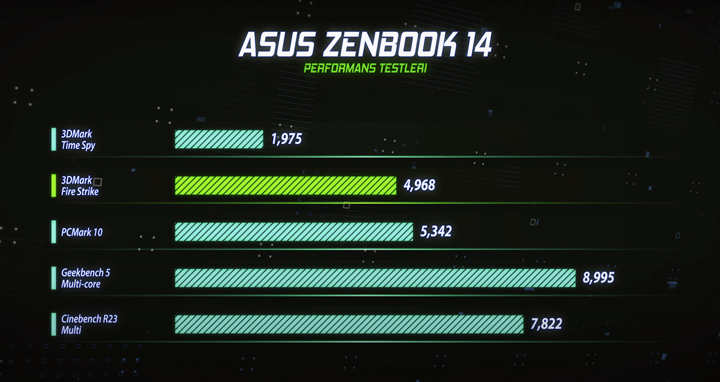
Performans
Asus ZenBook 14, temel ofis görevlerini ve Photoshop ile hafif fotoğraf düzenlemelerini rahatlıkla gerçekleştirebilir. Ancak içinde özel bir grafik işlemcisi olmadığından, oyunlar için çok elverişli değil. Onu da şu şekilde açıklayayım.
Benim incelediğim model, 12. Nesil Intel Core i7 1260P işlemci ve Iris Xe ekran kartıyla geliyor. Bunlara, 16GB DDR5 RAM ve 1TB SSD eşlik ediyor.
Office programları, mailleşmeler, web’de gezinme gibi günlük görevlere ek ondan fazla Chrome sekmesi açıkken gözle görünür bir yavaşlama görmedim. Photoshop’ta yapmak istediğiniz hızla yeniden boyutlandırmak, kırpmak ve ışık seviyelerini ayarlamaksa, bu makine fotoğraf düzenleme oldukça hızlı diyebilirim. Photoshop’ta temelleri görevleri yapmak için çok yönlü bir dizüstü bilgisayar isteyenler için Asus ZenBook 14 fazlasıyla yeterli olacaktır. Premiere Pro’da ise fazla transition kullanmadan FHD videoları burada rahatlıkla kurgulayabilirsiniz.
Oyun konusuna gelirsek bu alanda o kadar iyi değil. Zaten dediğim gibi bu bir oyun laptopu değil. Oyun ROG Zephyrus serisine bakın derim.
Bizim makinemize dönecek Civilization VI’yı düşük ayarlarda oynanabilirsiniz. Bir saatlik kısa oturumlar için iyiydi, ancak 2-3 sürerse makine biraz ısınabiliyor. Son yıllarda piyasaya sürülen daha zorlu AAA oyunlarda ortalama 20-40 fps alabiliyorsunuz.
Oyun ve video düzenlemeyi hızlandırmak için harici bir GPU’ya (eGPU) yatırım yapabilirsiniz.
Isınma ve gürültü konusunda da cihazın sundukları tatmin edici. Dengeli modda sistem fanları yaklaşık 37 dB, performans modunda ise yaklaşık 48 db gürültü çıkartıyor. Yine dengeli modda CPU, 85 santigrat dereceye kadar çıkabiliyor, performans modunda ise bu 90 santigrat dereceye kadar çıkıyor.
Performans anlamında aslında Asus ZenBook 14 bir oyun dizüstü bilgisayarı değil ama harika renkler sunan kalibre edilmiş ekranı göz önüne alındığında, onun video düzenleme için uygun bir cihaz olduğunu söyleyebilirim. Aslında bu cihaz, OLED‘li bir notebook alayım diyen içerik üreticiler için ideal. iş hayatında dijitale iş yapanlar için de uygun bir çözüm olabilir.
Pil ömrü
Ne yaptığınıza bağlı olarak pil ömrü burada ortalama denebilir. Örneğin bir saatlik Civilization 6 oynadığınız full dolu pilin %60’a kadar düştüğünü gördüm.
Yine full dolu pille yaklaşık sekiz saatlik bir çalışma gününü bitirebildim. 120 nit parlaklık ile 720p bir videoyu sürekli oynattığımda, pilin 11 saat 20 dakika dayandığını gözlemledim. Evet rakip dizüstü bilgisayarlar aynı testte daha uzun süre dayanıyor, ancak OLED ekranların pili daha hızlı tükettiğini göz önünde bulundurursak sonuç yine iyi.
Kutudan çıkan 65W şarj cihazıyla yüzde 0’dan yüzde 100’e çıkmak ise yaklaşık iki buçuk saat sürüyor. Bu arada şarj cihazı da oldukça kompakt ve hafif. Çantanıza ekstra ağırlık eklemiyor.
Sonuç
Asus ZenBook 14, günlük görevler için iyi performans sunan, göz kamaştırıcı ekrana sahip bir dizüstü bilgisayar. Kaliteli bir cihaz arayan herkesin 2022 model ZenBook 14’ten fazlasıyla memnun kalacağını düşünüyorum.
Yüksek derecede renk doğruluğu, bunun fotoğrafçılık öğrencileri veya fotoğrafları düzenlemek isteyen herkes için mükemmel bir seçim olduğu anlamına da geliyor. Ancak özel bir grafik işlemcisinin olmaması hardcore video düzenleme için pek uygun olmadığını da gösteriyor.
Aynı şekilde, Asus ZenBook 14’e bir oyun makinesi değil yani onun için tasarlanmadı.
Kısacası renkli ve canlı ekran, sağlam bağlantı noktaları, hafif tasarım, en yeni Intel işlemcisiyle kullanışlı klavye ve izleme dörtgeni isteyenler Asus Zenbook 14 modeline bakabilir.